7. Synthトラック(SYNTH 1・SYNTH 2・DX)
Synthトラックは、SYNTH 1・SYNTH 2・DXの3つあります。対応するトラックノブやSynthキーを操作して、メロディーを制作できます。
7.1 リアルタイム入力
[SYNTH 1]ノブ、[SYNTH 2]ノブ、または[DX]ノブを押して、Synthトラックを選択します。
Synthキーを押してリアルタイムに演奏できます。

Recordキーを押すと録音が開始し、入力したSynthキーの音(ノート)を録音できます。
録音時はRecordキーが赤色に点滅し、Drumキーにパターン上の現在位置が表示されます。
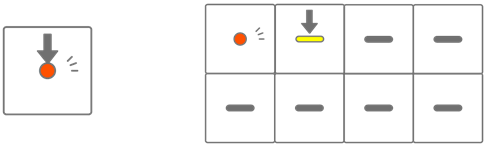
NOTE
・ 外部のMIDI機器からもリアルタイム入力できます。チャンネルの割り当ては、「17.2 MIDIチャンネル」をご覧ください。
・ 録音済みのノートを残したまま重ねて録音できます。ただし、録音済みのノートと同じピッチのノートを録音する場合、録音済みのノートの長さは書き換えられます。
7.2 クオンタイズをオン/オフする
録音時のクオンタイズをオン/オフするときは、[ALL]ノブを押しながらRecordキーを押します。クオンタイズがオンのときはグローバルメーターが白色に点灯し、オフのときは消灯します。デフォルトではオンに設定されています。
クオンタイズがオンのときは、演奏時に発音タイミングがずれていても、録音データでは発音タイミングが自動的に補正されます。
クオンタイズは、録音済みのデータには影響しません。

NOTE
・ クオンタイズの詳細設定はSEQTRAKアプリを使用します。クオンタイズは1/32・1/16T・1/16(デフォルト)・1/8T・1/8・OFFから設定できます。
・ クオンタイズの設定は、Drumトラックのリアルタイム入力にも反映されます。
7.3 オクターブを変更する
選択中のSynthキーの発音を1オクターブ単位で変更するときは、[OCTAVE]ボタンを押します。+2オクターブ、-3オクターブの範囲で変更できます。この操作は、録音済みのデータには影響しません。

7.4 スケールを変更する
Synthキーを押したときに発音する音階(スケール)を変更するときは、[SCALE]ボタンを押します。プロジェクトごとに8種類のスケールが保存されており、デフォルトでは下図のように設定されています。この操作は、録音済みのデータには影響しません。
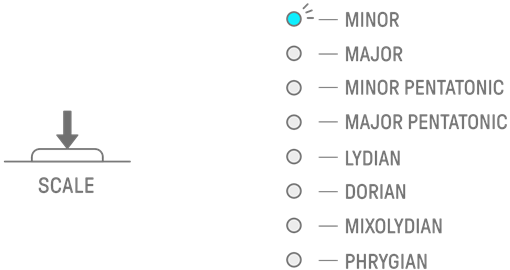
NOTE
・ 選択中のプロジェクトのスケールを編集するときは、SEQTRAKアプリを使用します。
7.5 キーを変更する
Synthキーを押したときに発音するスケールを半音単位で変更するときは、[KEY]ボタンを押します。この操作は、録音済みのデータには影響しません。

7.6 コードで演奏する
Sound Design Page1のときのSound Designノブ2を回すと、MONO(単音発音)/POLY(複数同時発音)/CHORD(コード発音)の設定を切り替えられます。CHORDではあらかじめ割り当てられた7つのコードで演奏できます。MONO/POLY/CHORDの設定はSYNTH 1・SYNTH 2・DXトラックで有効です。
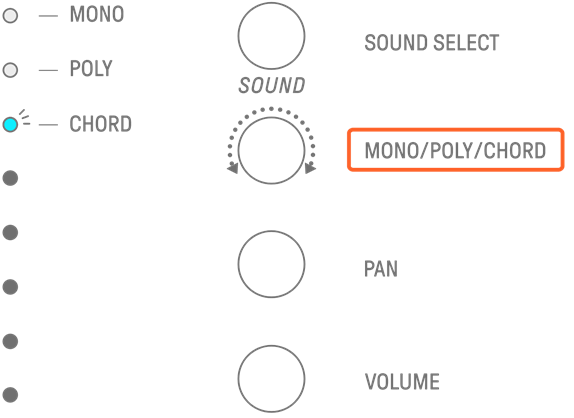
7.7 コードを編集する
コードを編集するときは、下記の手順で行います。
1. Sound Design Page1のときのSound Designノブ2を回し、CHORDに設定します。
2. [ALL]ノブを押しながら編集したいコードのSynthキーを押すと、設定中のコードの構成音がDrumキーに表示されます。ノートの表示範囲を切り替えるには、[OCTAVE]ボタンを押します。
3. Drumキーを押して、対応するノートを追加または削除します。ノートは最大4音まで選択できます。選択したノートのコードを試聴するときは、Synthキーを押します。
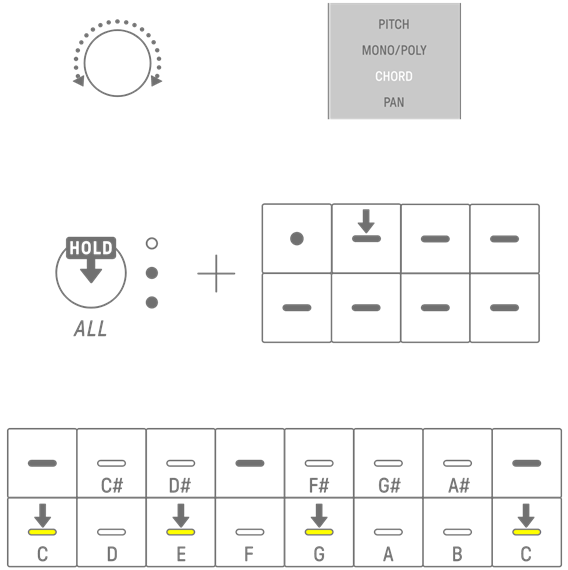
この操作は、録音済みのデータには影響しません。
NOTE
・ コードの構成音は、SEQTRAKアプリでも編集できます。
・ コードはトラックごとに設定でき、プロジェクトのスケールに紐づいています。
・ キー、スケール、コードとの組み合わせでノートがG8を超える場合は、1オクターブ下のノートが発音されます(A8であればA7)。
7.8 鍵盤入力モードに切り替える
鍵盤入力モードは、Drumキーを鍵盤のように演奏できるモードです。
鍵盤入力モードに切り替えるときは、[ALL]ノブを押しながら[KEY]ボタンを押します。このとき、Drumキーが鍵盤状に白色点灯します。
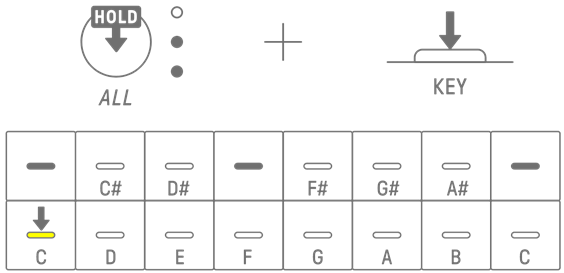
7.9 ステップ入力 [OS V1.10]
Synthトラックをステップ入力で編集できます。
[PAGE]ボタンを押しながら、Synthトラックノブまたは[SAMPLER]ノブを押すと、ステップ入力モードに入ります。ステップ入力モードを終了するときは、同様の手順で行います。
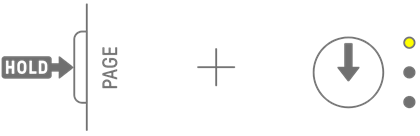
Drumキーを押してステップをオン/オフします。ステップには、選択中のトラックのSynthキー/鍵盤入力モード/外部MIDI機器で最後に発音したノートが入力されます。MONO/POLY/CHORD設定がCHORDのときなど複数音同時に発音した場合は、選択したすべてのノートがステップに入力されます。
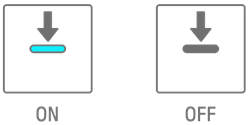
Drumキーを押しながらSynthキーを押すと、Synthキーに割り当てられたノートを、選択したステップに追加/削除できます。MONO/POLY/CHORD設定がCHORDの場合は、入力済みのノートがすべて削除され、コードのノートが追加されます。ただし、入力済みのノートとコードのノートが完全に一致する場合は、すべてのノートが削除されます。
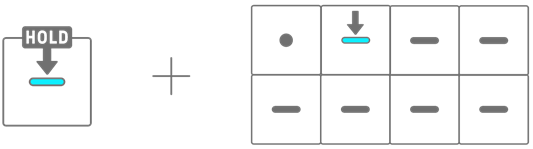
オンのDrumキーを押しながら[ALL]ノブを回すと、選択したステップのノートの長さを変更できます。選択したステップにノートが複数ある場合、個別にノートの長さを変更するときは、DrumキーとSynthキーを同時に押しながら[ALL]ノブを回します。
Drumキーとグローバルメーターには、ノートの長さが表示されます。
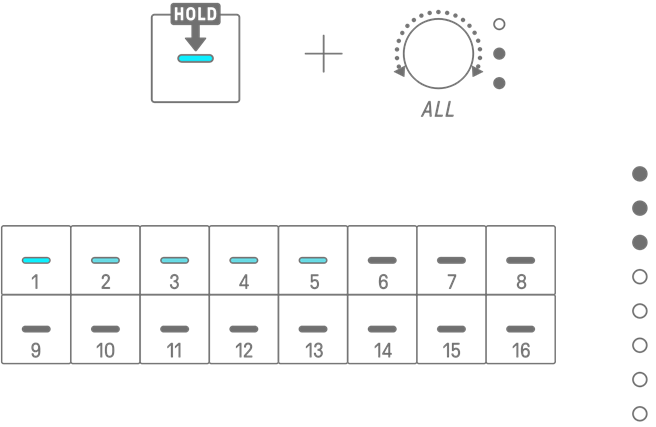
NOTE
・ 電源がオフになると、自動的にステップ入力モードは終了されます。
・ ステップ入力モードでは、ノートのマイクロタイミングを変更できます。